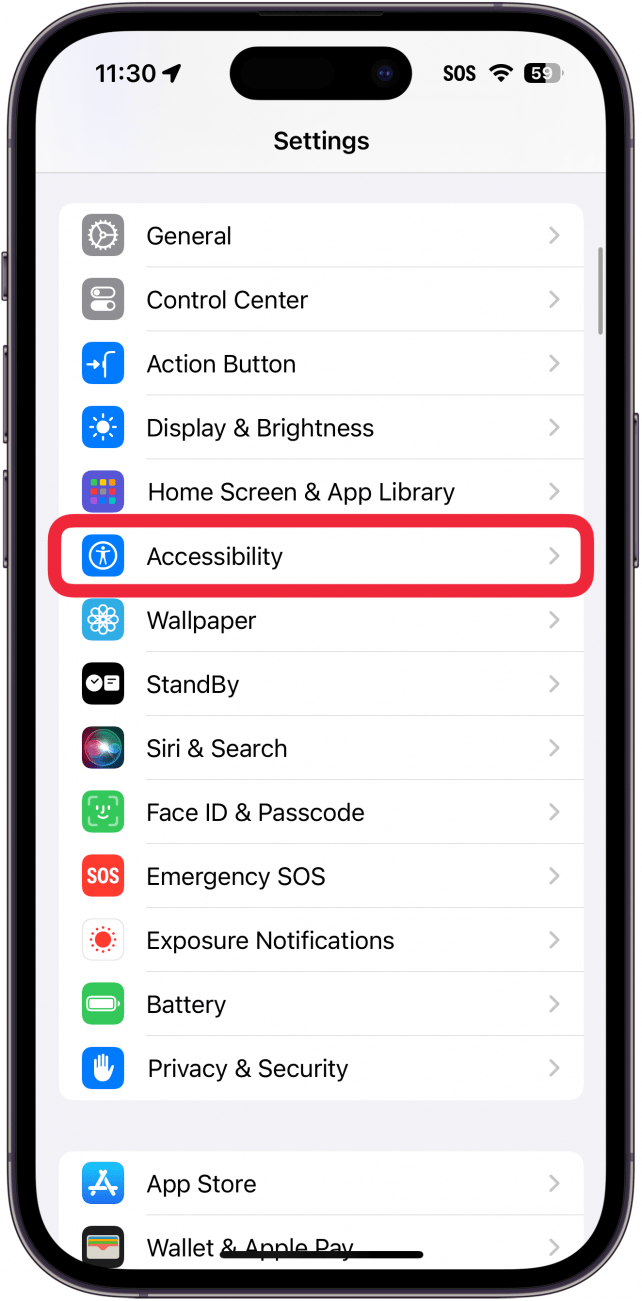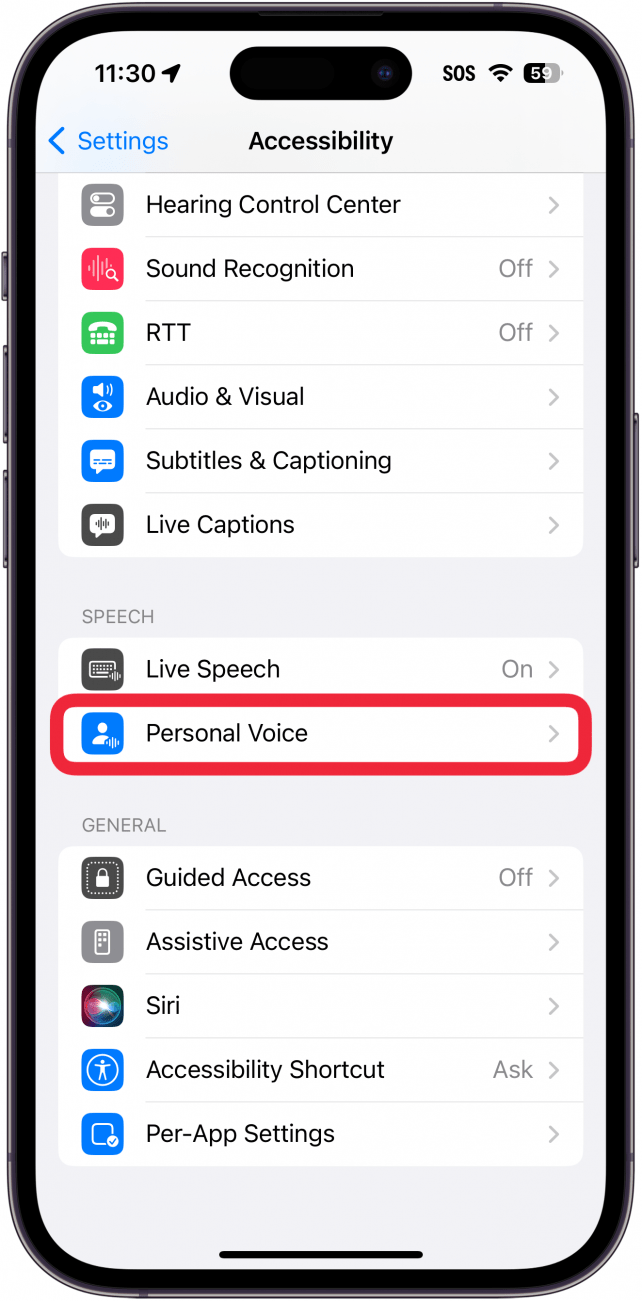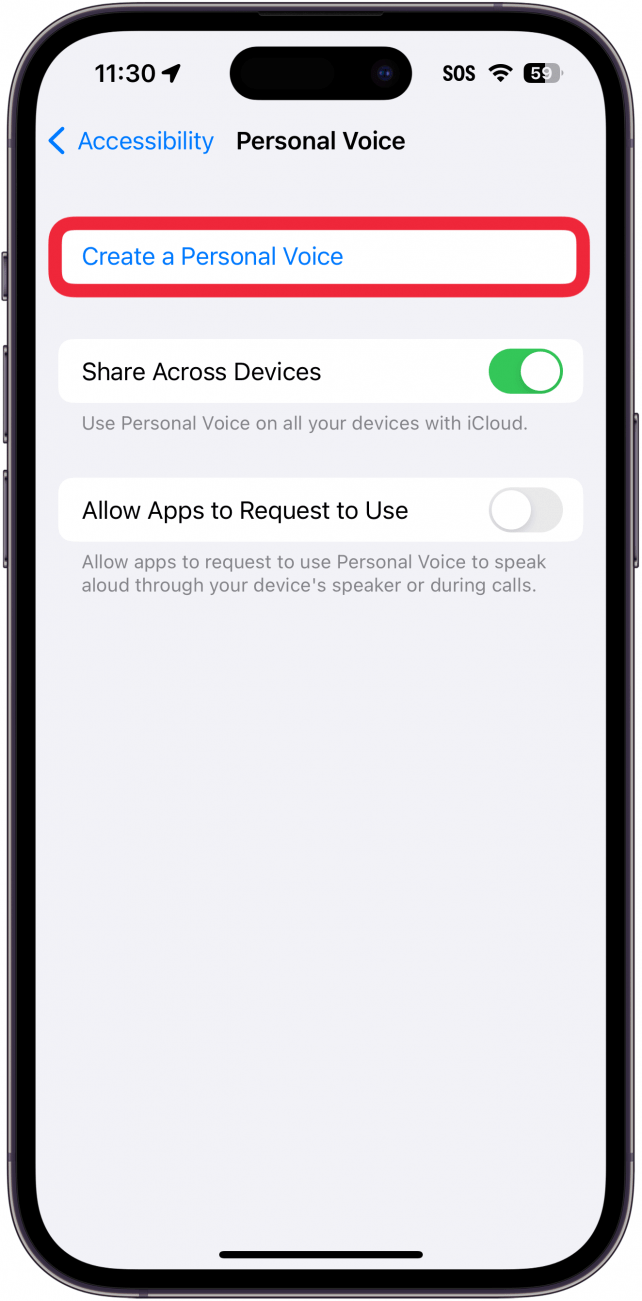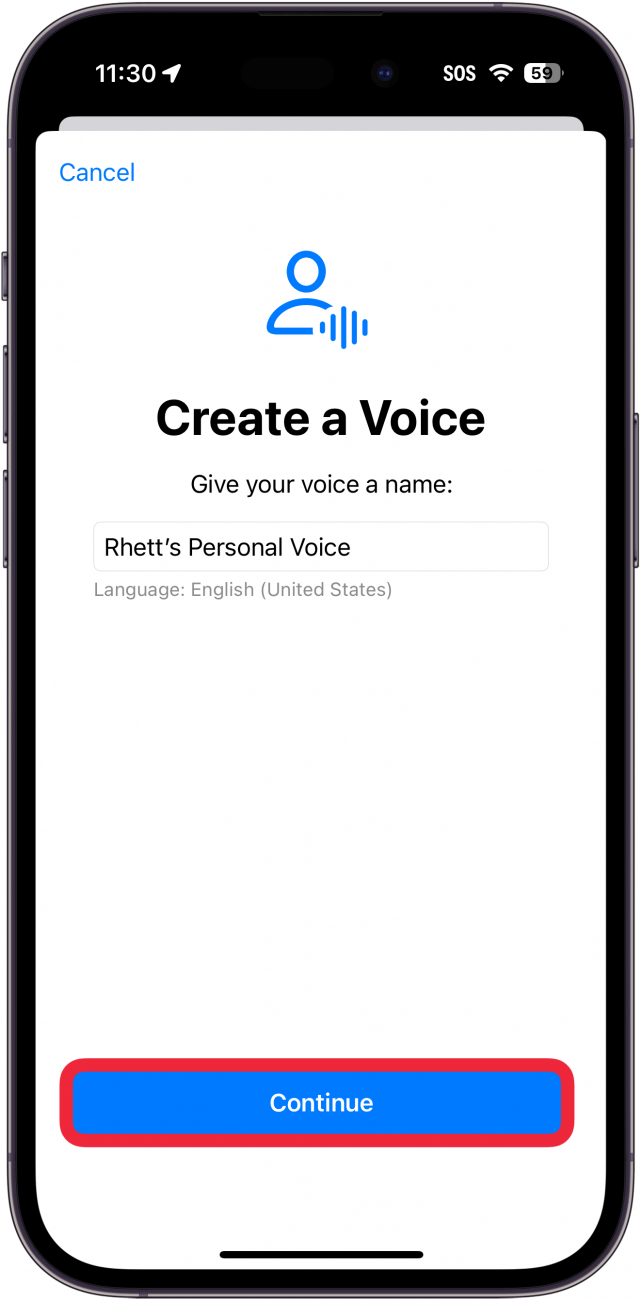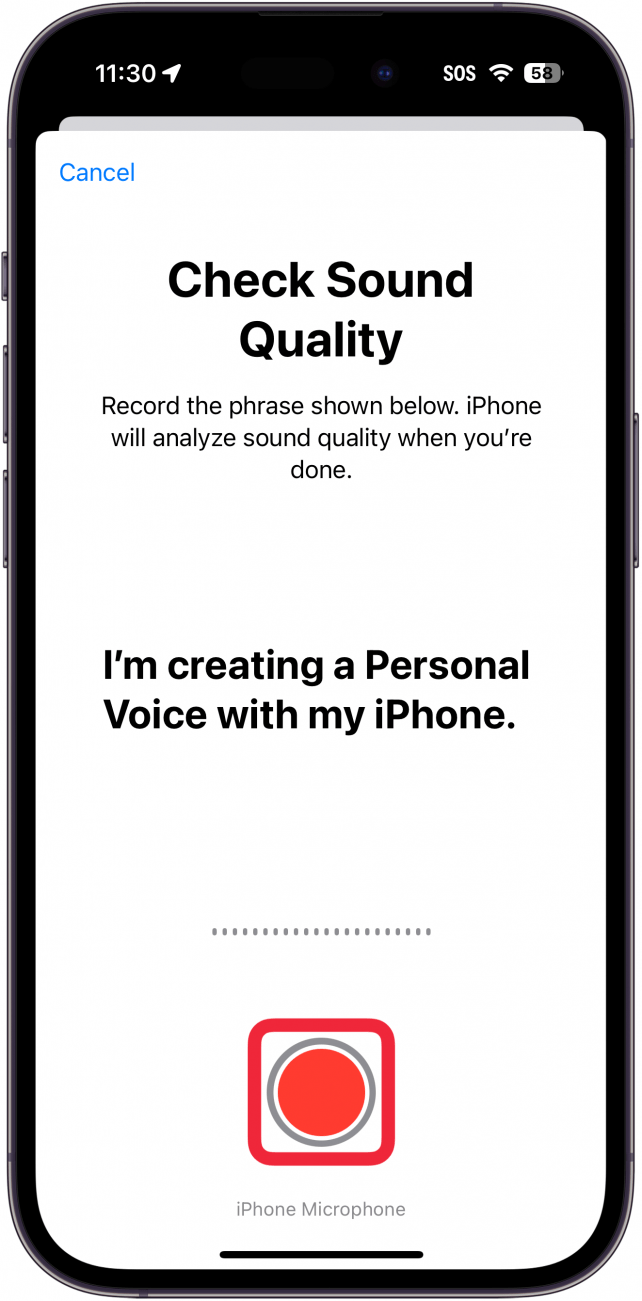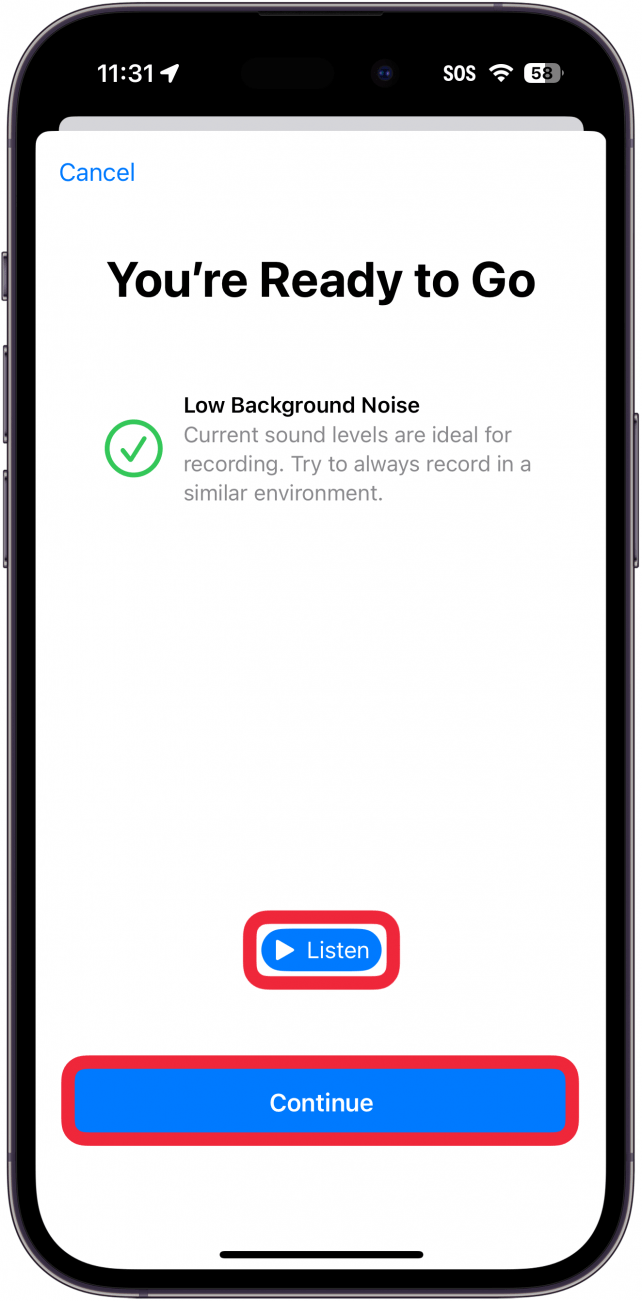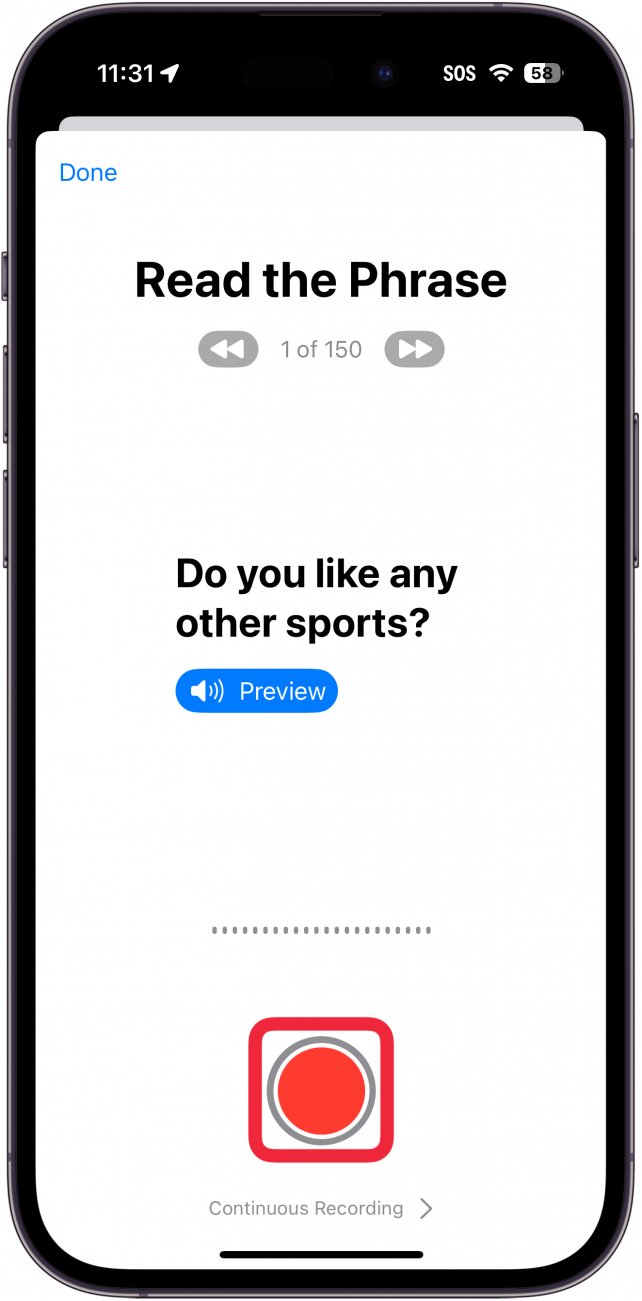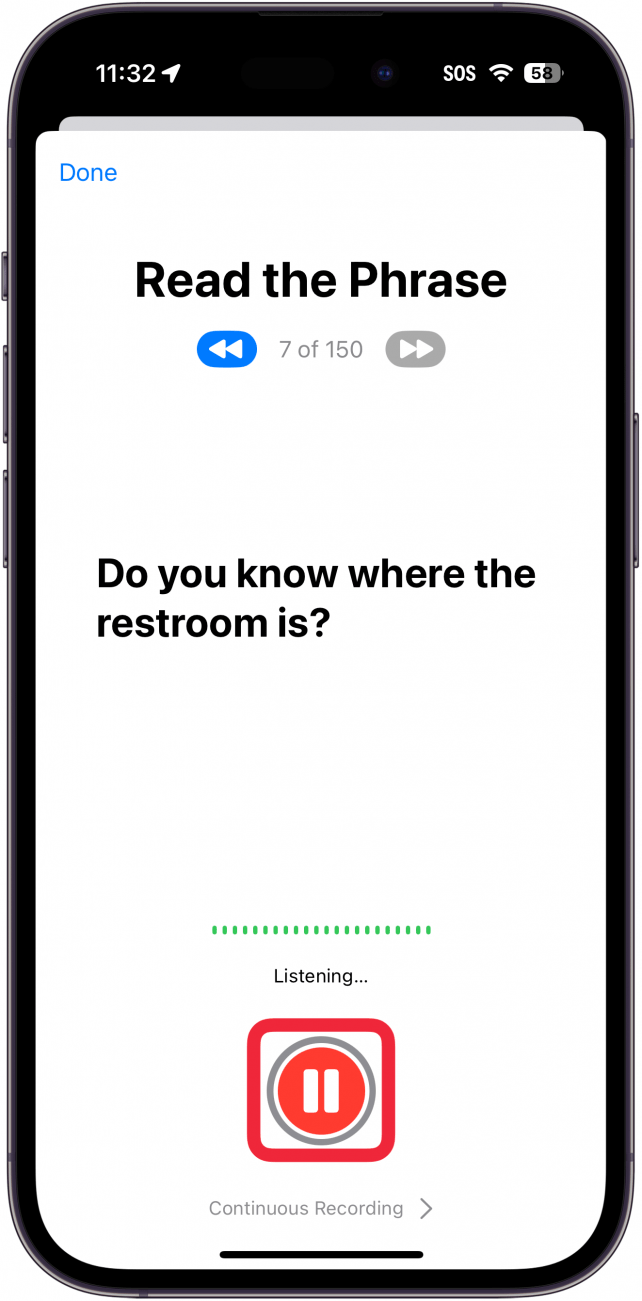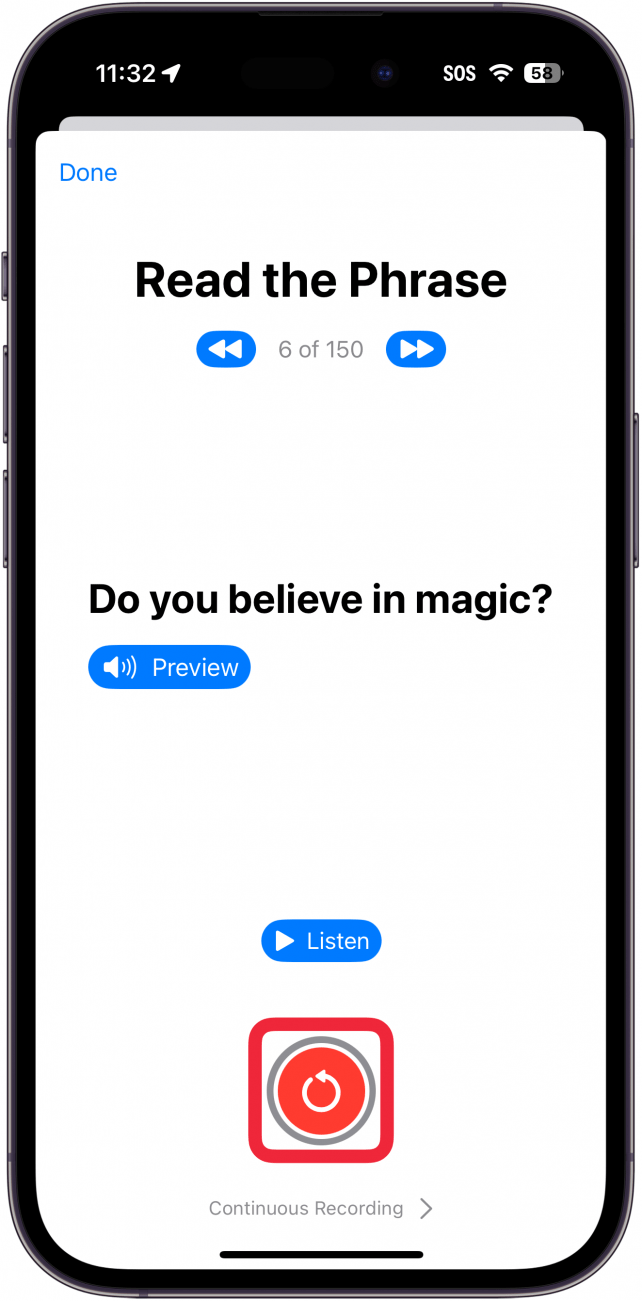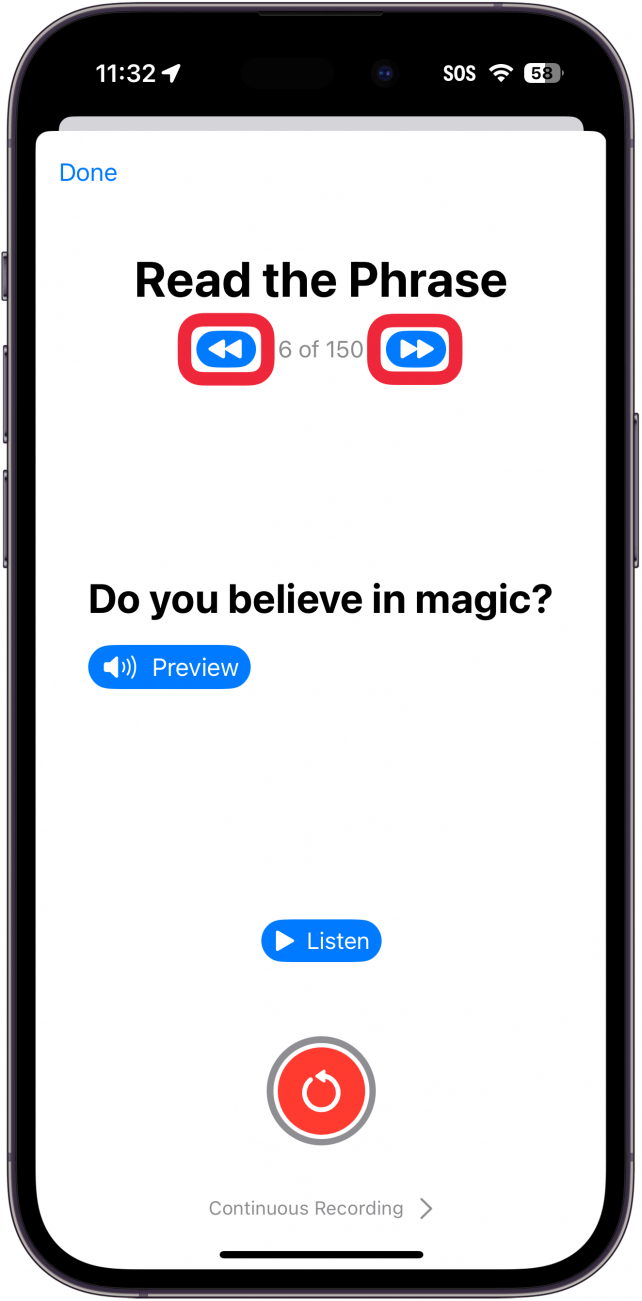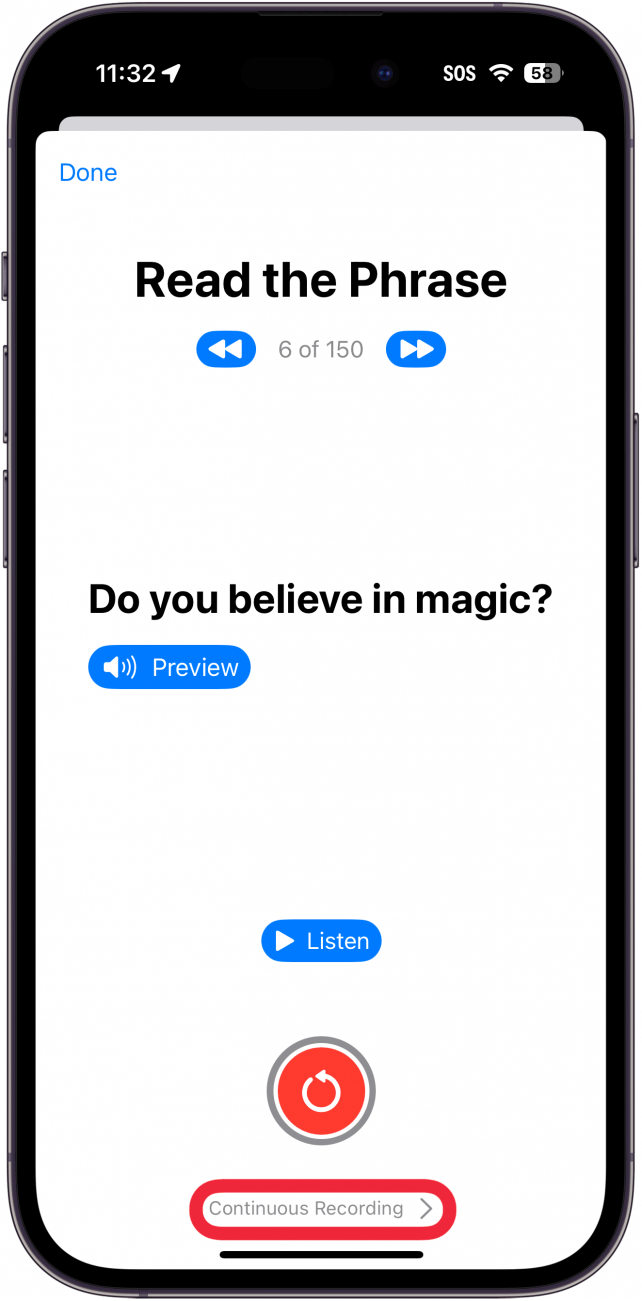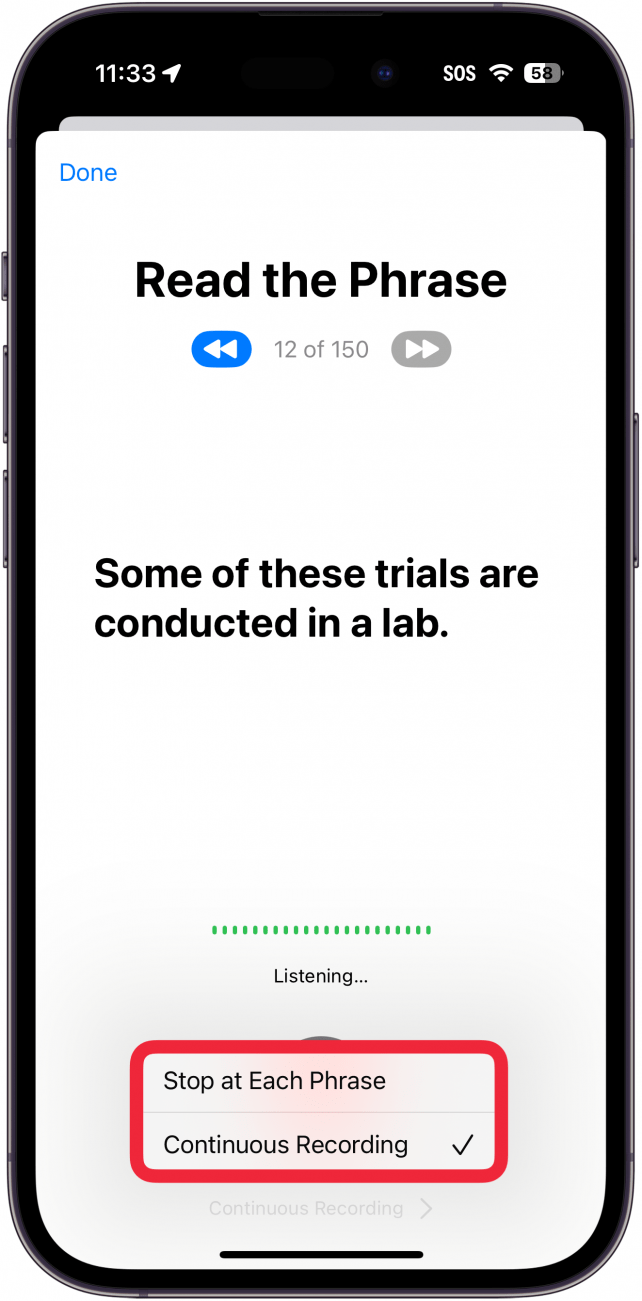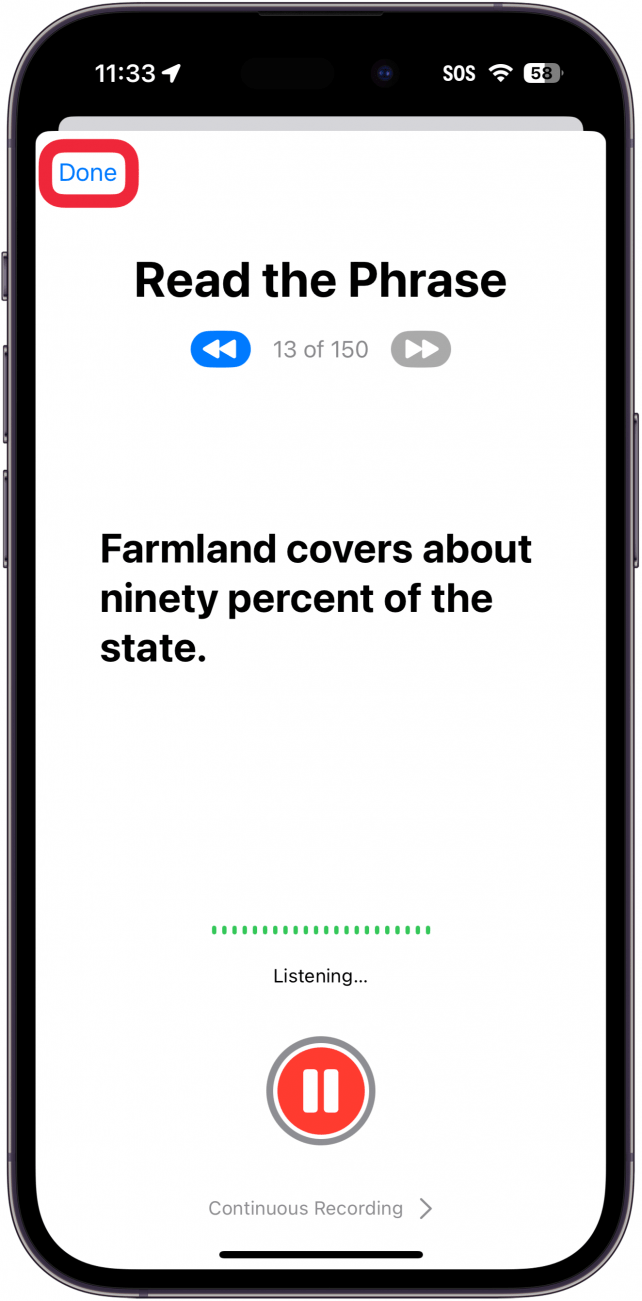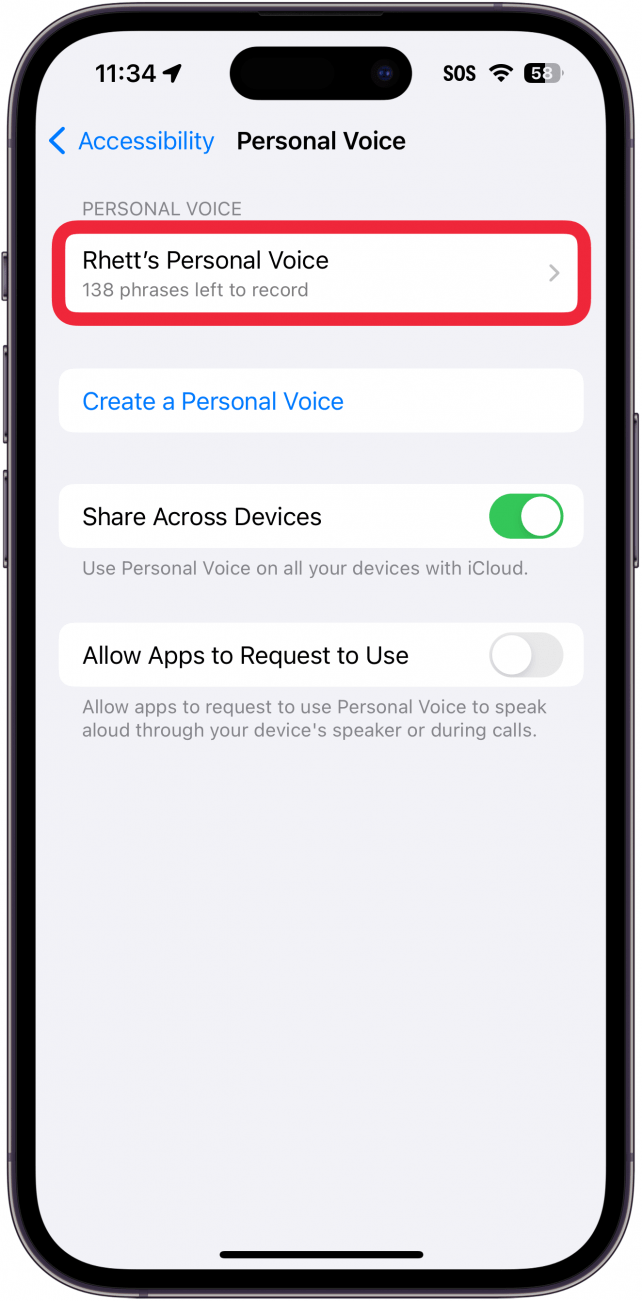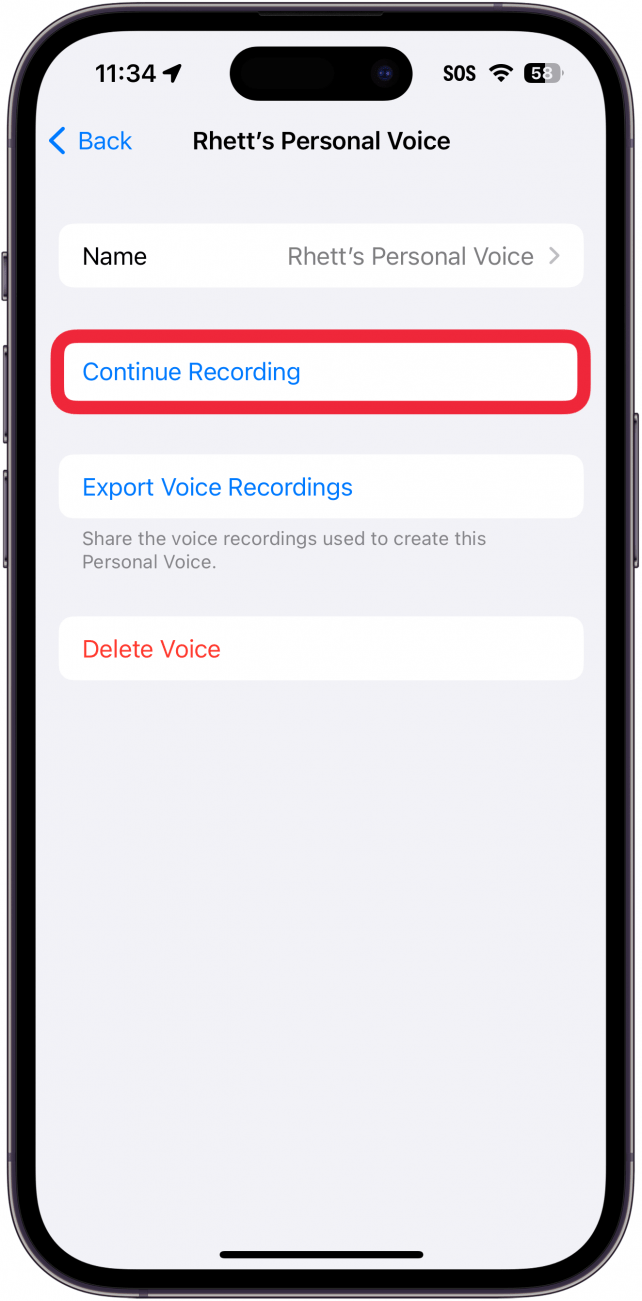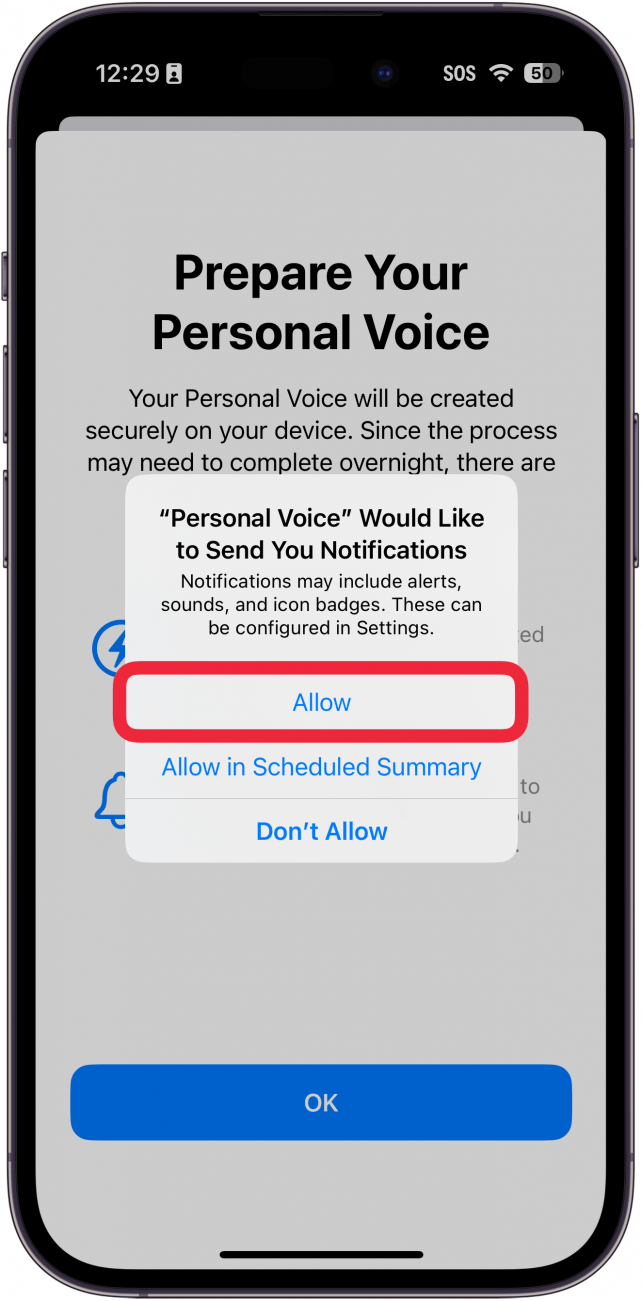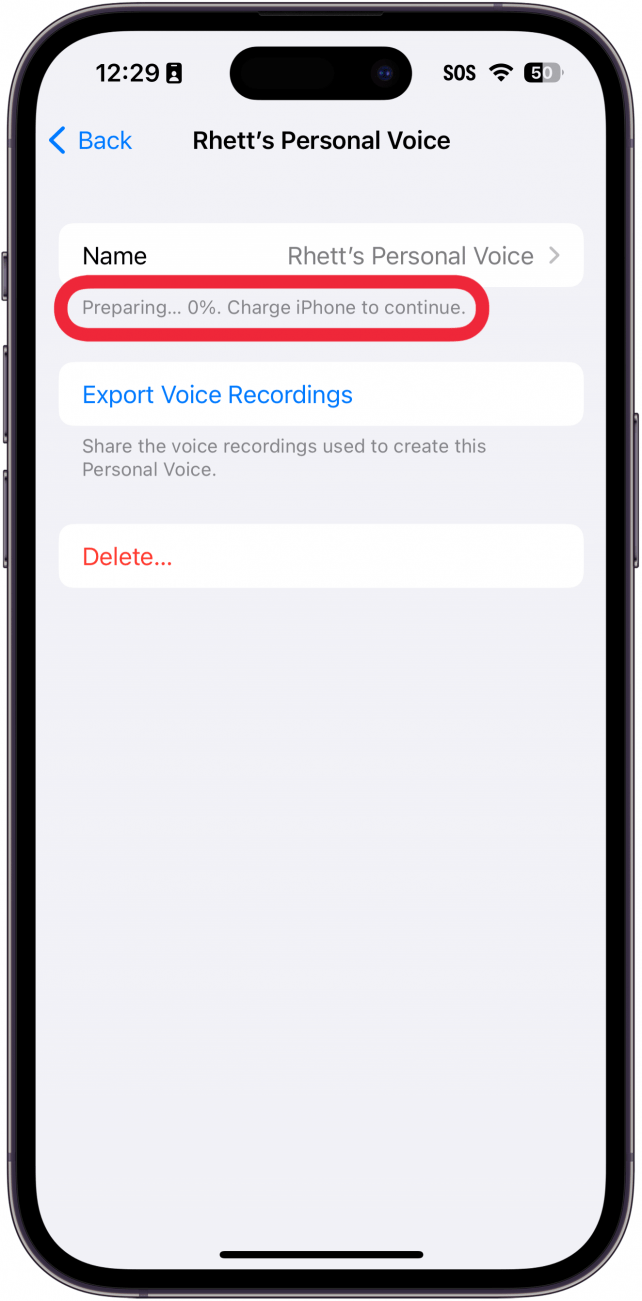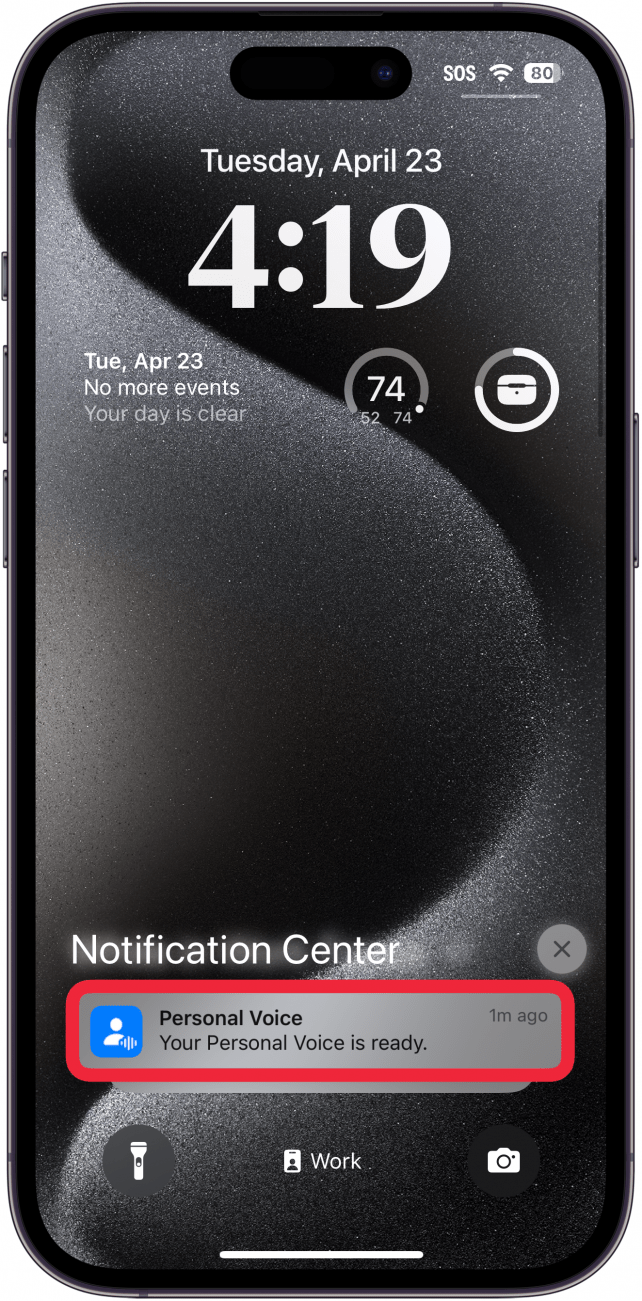Czy kiedykolwiek chciałeś mieć komputerowo wygenerowaną wersję własnego głosu? Funkcja Personal Voice w iPhonie pozwala właśnie na to. Ta opcja dostępności jest doskonałym narzędziem dla osób zagrożonych utratą głosu, ale może być używana przez każdego. Poniżej omówimy, jak utworzyć osobisty głos na telefonie iPhone.
Czym jest Personal Voice na iPhonie?
Dzięki Personal Voice możesz utworzyć zdigitalizowaną wersję swojego głosu, która odczyta cały tekst Live Speech. Jest to fajna funkcja i robi całkiem przekonującą robotę, ale nadal jest to głos generowany komputerowo. Mimo to, jest to fajna funkcja do zabawy i świetny atut dla każdego, kto może być narażony na utratę głosu. Tworząc osobisty głos, możesz sprawić, że iPhone będzie mówił za Ciebie, używając Twojego własnego głosu.
Funkcja ta różni się od funkcji [zamiany tekstu na mowę w telefonie iPhone] (https://www.iphonelife.com/blog/5/tip-day-have-your-iphone-or-ipad-read-you) tym, że Personal Voice jest przeznaczona do użytku z Live Speech, dzięki czemu można używać iPhone’a, aby mówił za nas. Funkcja zamiany tekstu na mowę po prostu odczytuje tekst wyświetlany na ekranie.
 Odkryj ukryte funkcje iPhone’aOdbieraj codzienne wskazówki (ze zrzutami ekranu i jasnymi instrukcjami), aby opanować iPhone’a w ciągu zaledwie jednej minuty dziennie.
Odkryj ukryte funkcje iPhone’aOdbieraj codzienne wskazówki (ze zrzutami ekranu i jasnymi instrukcjami), aby opanować iPhone’a w ciągu zaledwie jednej minuty dziennie.
Uwaga:
Funkcja Personal Voice może być używana wyłącznie z funkcją dostępności Live Speech. Głosu osobistego nie można używać jako głosu Siri. Można jednak poprosić Siri o przeczytanie wiadomości na głos.
Jak korzystać z funkcji Personal Voice
Personal Voice to funkcja ułatwień dostępu, którą można skonfigurować w aplikacji Ustawienia. Należy pamiętać, że konfiguracja zajmie około 15 minut, a iPhone prawdopodobnie będzie musiał poświęcić trochę czasu na przetwarzanie plików audio głosu, co może zająć cały dzień. Więcej ukrytych funkcji i ustawień ułatwień dostępu dla iPhone’a znajdziesz w naszym bezpłatnym biuletynieTip of the Day. Oto jak skonfigurować osobisty głos iPhone’a:
- Otwórz aplikację Ustawienia i stuknij Dostępność.

- Przewiń w dół i stuknij Personal Voice.

- Stuknij Utwórz osobisty głos.

- Na ekranie pojawią się informacje o funkcji Personal Voice, takie jak sposób przygotowania się do nagrywania głosu, a nawet nazwa głosu. Stuknij przycisk Kontynuuj na każdym ekranie.

- Po nadaniu nazwy głosowi iPhone wyświetli monit o sprawdzenie jakości dźwięku w otoczeniu. Stuknij przycisk Nagraj i wypowiedz frazę wyświetlaną na ekranie.

- Czy kiedykolwiek chciałeś mieć komputerowo wygenerowaną wersję własnego głosu? Funkcja Personal Voice w iPhonie pozwala właśnie na to. Ta opcja dostępności jest doskonałym narzędziem dla osób zagrożonych utratą głosu, ale może być używana przez każdego. Poniżej omówimy, jak utworzyć osobisty głos na telefonie iPhone.

- Czym jest Personal Voice na iPhonie?

- Dzięki Personal Voice możesz utworzyć zdigitalizowaną wersję swojego głosu, która odczyta cały tekst Live Speech. Jest to fajna funkcja i robi całkiem przekonującą robotę, ale nadal jest to głos generowany komputerowo. Mimo to, jest to fajna funkcja do zabawy i świetny atut dla każdego, kto może być narażony na utratę głosu. Tworząc osobisty głos, możesz sprawić, że iPhone będzie mówił za Ciebie, używając Twojego własnego głosu.

- Funkcja ta różni się od funkcji [zamiany tekstu na mowę w telefonie iPhone] (https://www.iphonelife.com/blog/5/tip-day-have-your-iphone-or-ipad-read-you) tym, że Personal Voice jest przeznaczona do użytku z Live Speech, dzięki czemu można używać iPhone’a, aby mówił za nas. Funkcja zamiany tekstu na mowę po prostu odczytuje tekst wyświetlany na ekranie.

- Odkryj ukryte funkcje iPhone’aOdbieraj codzienne wskazówki (ze zrzutami ekranu i jasnymi instrukcjami), aby opanować iPhone’a w ciągu zaledwie jednej minuty dziennie.

- Uwaga:

- Funkcja Personal Voice może być używana wyłącznie z funkcją dostępności Live Speech. Głosu osobistego nie można używać jako głosu Siri. Można jednak poprosić Siri o przeczytanie wiadomości na głos.

- Jak korzystać z funkcji Personal Voice

- Personal Voice to funkcja ułatwień dostępu, którą można skonfigurować w aplikacji Ustawienia. Należy pamiętać, że konfiguracja zajmie około 15 minut, a iPhone prawdopodobnie będzie musiał poświęcić trochę czasu na przetwarzanie plików audio głosu, co może zająć cały dzień. Więcej ukrytych funkcji i ustawień ułatwień dostępu dla iPhone’a znajdziesz w naszym bezpłatnym biuletynie

- Tip of the Day. Oto jak skonfigurować osobisty głos iPhone’a:

- Otwórz aplikację Ustawienia i stuknij Dostępność.

- Przewiń w dół i stuknij Personal Voice.

- Stuknij Utwórz osobisty głos.

Na ekranie pojawią się informacje o funkcji Personal Voice, takie jak sposób przygotowania się do nagrywania głosu, a nawet nazwa głosu. Stuknij przycisk Kontynuuj na każdym ekranie.
Po nadaniu nazwy głosowi iPhone wyświetli monit o sprawdzenie jakości dźwięku w otoczeniu. Stuknij przycisk Nagraj i wypowiedz frazę wyświetlaną na ekranie.
- Stuknij Słuchaj, aby odsłuchać nagranie, które właśnie wykonałeś, lub stuknij Kontynuuj, aby rozpocząć konfigurację osobistego głosu.
- Zostanie wyświetlonych 150 losowo wybranych fraz, które należy nagrać. Stuknij przycisk nagrywania, aby rozpocząć.
- W trakcie całego procesu możesz stuknąć przycisk pauza, aby zatrzymać nagrywanie.